- Impresión
Cómo añadir, duplicar, archivar o imprimir una aplicación
Aprende cuándo y cómo crear, duplicar, archivar o imprimir apps desde Tulip.
:::(Info) (NOTA) Si desea imprimir los datos de la app en tiempo real, consulte esta guía aparte Esta guía sólo muestra cómo imprimir todos los pasos de la app sin contenido dinámico. :::
Cómo crear una aplicación/carpeta de aplicaciones
- Navegue a la página Apps desde la Barra de Menús.
- Haga clic en Crear App en la parte superior derecha de la página. Para crear una carpeta, haga clic en la flecha y, a continuación, en Crear carpeta de aplicación.

Cómo duplicar, imprimir o archivar una aplicación
- En la página Aplicaciones, seleccione una aplicación de la carpeta de aplicaciones o búsquela a través de la barra de búsqueda.
- Haga clic en los tres puntos "..." para acceder al menú Opciones de la aplicación.
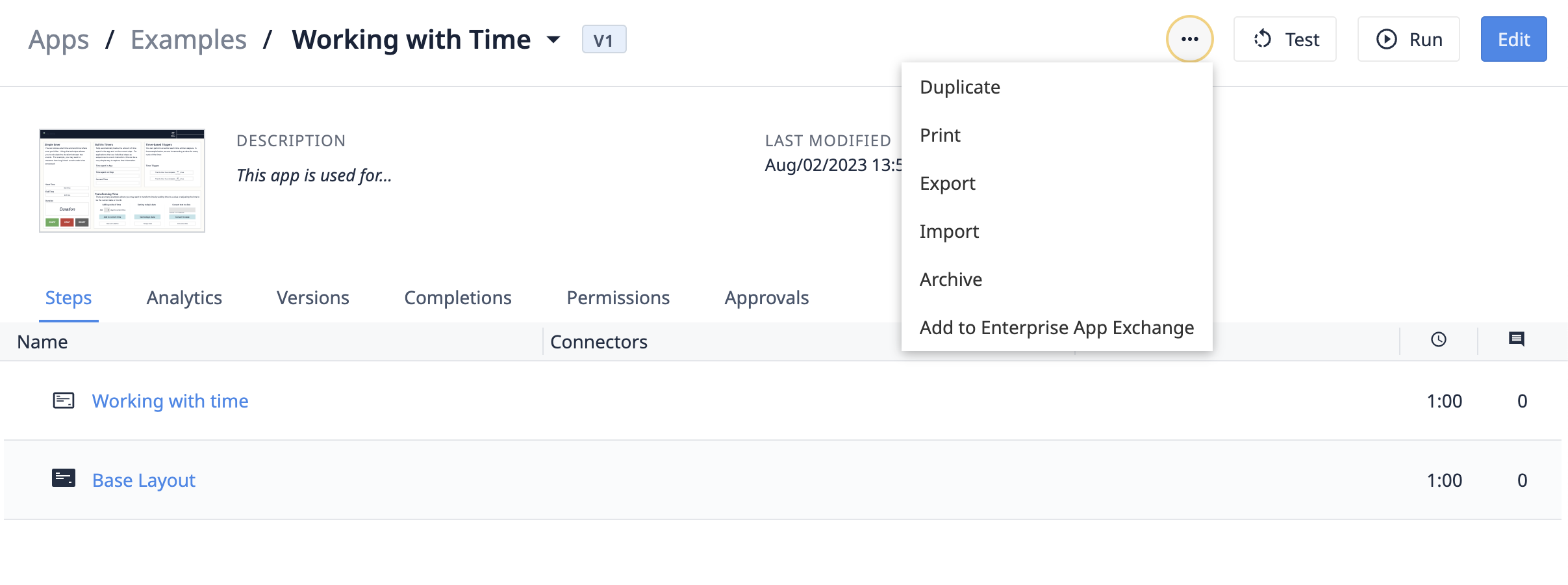
- Seleccione la acción deseada:
- Duplicar
- Imprimir
- Exportar
- Importar
- Archivar
- Añadir a Enterprise App Exchange
Al duplicar una aplicación se creará una copia de la versión de desarrollo de la aplicación seleccionada.
Las aplicaciones archivadas se pueden recuperar en la opción de menú Aplicaciones archivadas.
Reglas para la impresión de aplicaciones
Debido a una limitación de Google Chrome, sólo puede imprimir 16 pasos a la vez. Cada paso se imprimirá en una página nueva.
Si su aplicación tiene más de 16 pasos, utilice el botón "Siguiente" en la parte superior de la pantalla de impresión para avanzar al siguiente conjunto de pasos. A continuación, vuelva a seleccionar "Imprimir".
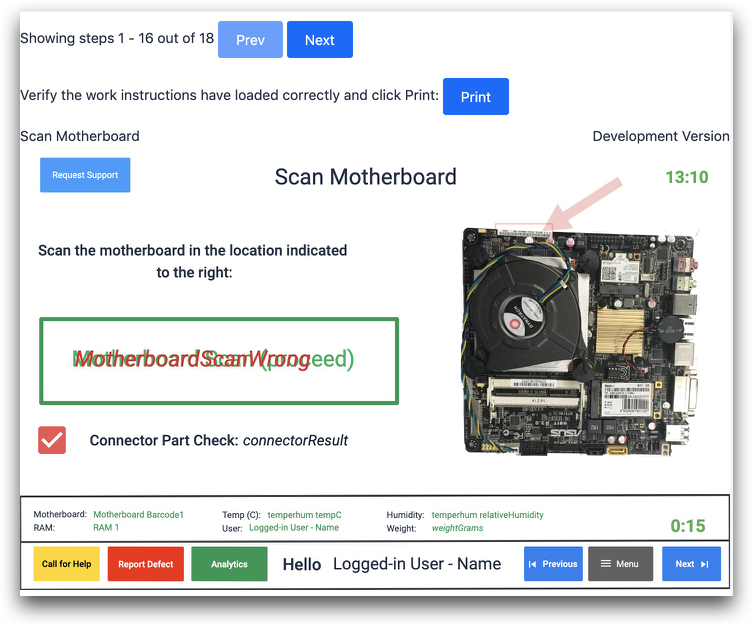
Cómo duplicar, imprimir o archivar una carpeta de aplicaciones
- Seleccione una carpeta de aplicaciones en el panel lateral izquierdo o en la lista de carpetas de la página Aplicaciones.
- Haga clic en los tres puntos "..." junto al botón Crear App.
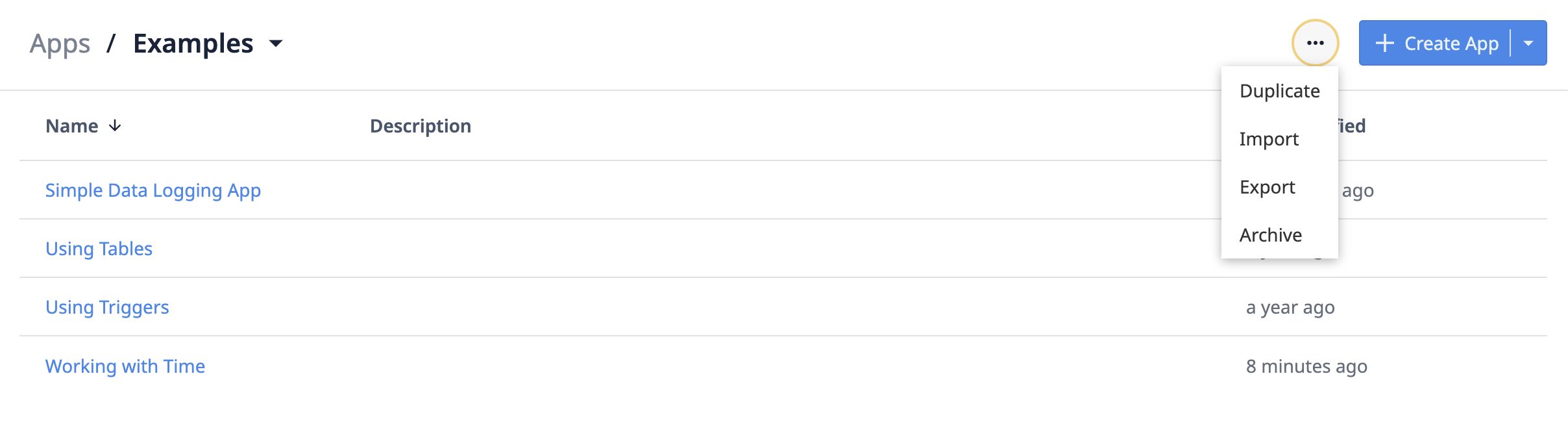
- Seleccione la acción deseada:
- Duplicar
- Importar
- Exportar
- Archivar
Las carpetas de aplicaciones archivadas pueden recuperarse en la opción de menú Aplicaciones archivadas.
¿Has encontrado lo que buscabas?
También puedes dirigirte a community.tulip.co para publicar tu pregunta o ver si otras personas se han enfrentado a una pregunta similar.

